OBS Studio từ lâu đã được biết đến như một phần mềm mạnh mẽ và linh hoạt trong lĩnh vực ghi hình màn hình, livestream game hay các buổi họp trực tuyến. Tuy nhiên, ít người biết rằng công cụ mã nguồn mở này còn sở hữu tính năng camera ảo ấn tượng, cho phép bạn biến bất kỳ nguồn video nào trong OBS thành một webcam ảo chất lượng cao để sử dụng trong các ứng dụng gọi video phổ biến như Zoom, Google Meet hay Discord.
Vượt xa tính năng camera ảo mặc định, tiềm năng của OBS Studio còn được mở rộng đáng kể nhờ vào hệ sinh thái plugin phong phú. Những plugin này không chỉ bổ sung các tính năng nâng cao mà còn giúp bạn tận dụng tối đa webcam hiện có, thậm chí biến điện thoại thông minh của bạn thành một thiết bị thu hình chuyên nghiệp. Bài viết này sẽ giới thiệu ba plugin OBS mà mọi người dùng đều nên thử để nâng cấp trải nghiệm webcam của mình mà không cần đầu tư thêm phần cứng đắt đỏ.
1. DroidCam OBS: Biến Điện Thoại Thông Minh Thành Webcam Chất Lượng Cao
Trong khi nhiều người vẫn sử dụng webcam chuyên dụng cho các cuộc gọi video, DroidCam OBS mang đến một giải pháp thay thế hiệu quả và tiết kiệm chi phí: biến chiếc điện thoại thông minh của bạn thành một webcam. Với chất lượng camera trên điện thoại ngày càng được cải thiện, giải pháp này thường cung cấp chất lượng hình ảnh vượt trội so với webcam tích hợp trên laptop hoặc các webcam cũ.
Việc tích hợp DroidCam vào OBS Studio cực kỳ đơn giản. Sau khi cài đặt ứng dụng DroidCam trên điện thoại và plugin DroidCam OBS trong OBS Studio, bạn có thể dễ dàng thiết lập điện thoại làm nguồn video cho Virtual Camera của OBS. Ưu điểm lớn của việc sử dụng plugin này là bạn không cần phải cài đặt thêm ứng dụng DroidCam Desktop riêng biệt trên máy tính, giúp quá trình thiết lập trở nên liền mạch hơn.
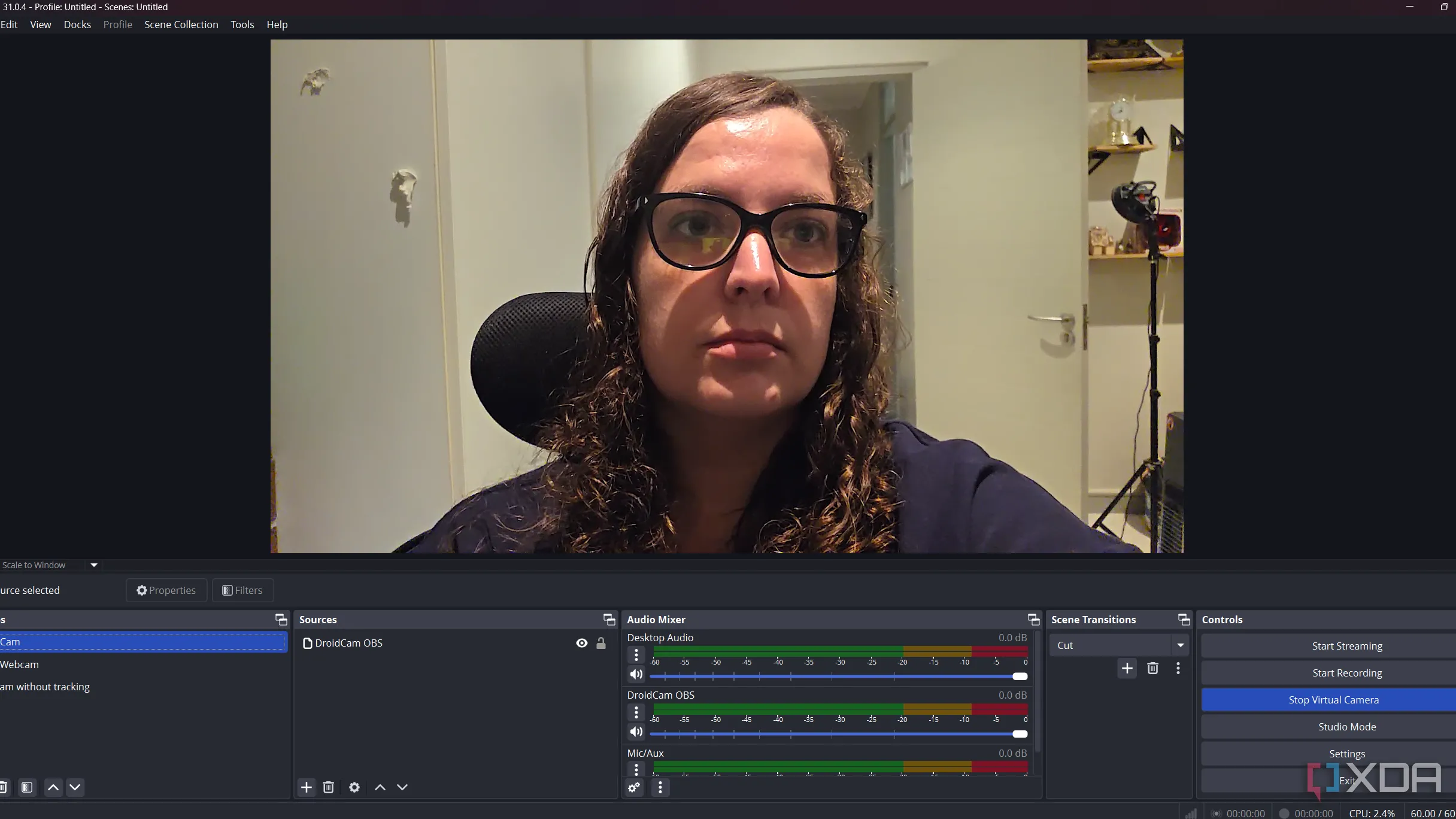 Sử dụng plugin DroidCam OBS để biến điện thoại thành webcam chất lượng cao
Sử dụng plugin DroidCam OBS để biến điện thoại thành webcam chất lượng cao
Tuy nhiên, có một số hạn chế đối với phiên bản miễn phí của DroidCam. Video đầu ra sẽ có watermark và ứng dụng điện thoại miễn phí thỉnh thoảng sẽ hiển thị quảng cáo. Ngoài ra, độ phân giải 4K cũng không khả dụng với plugin OBS trừ khi bạn đã mua giấy phép Pro thông qua hình thức mua một lần hoặc đăng ký thuê bao. Với những người có điện thoại chất lượng cao, việc nâng cấp lên bản Pro có thể là một lựa chọn đáng cân nhắc, vì chi phí này thường thấp hơn nhiều so với việc mua một chiếc webcam 1080p hoặc 4K mới. Nếu không muốn bỏ tiền, bạn cũng có thể xem một quảng cáo trong ứng dụng để mở khóa video HD và loại bỏ watermark trong một giờ.
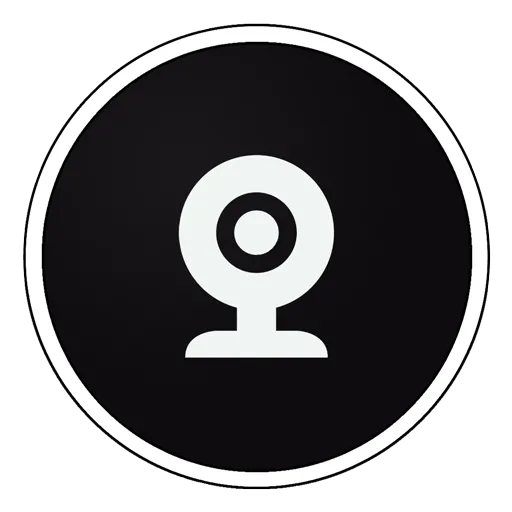 Biểu tượng DroidCam OBS, plugin kết nối điện thoại với OBS Studio
Biểu tượng DroidCam OBS, plugin kết nối điện thoại với OBS Studio
2. PTZ Controls: Điều Khiển Khung Hình Webcam Chuyên Nghiệp Hơn
Một vấn đề phổ biến khi sử dụng webcam có góc nhìn rộng là chúng thường bao gồm quá nhiều cảnh nền không mong muốn. Mặc dù Windows cho phép điều chỉnh zoom trong cài đặt camera, nhưng tính năng pan (ngang) và tilt (dọc) thường bị hạn chế hoặc không có. Điều này dẫn đến việc người dùng phải liên tục vào cài đặt nguồn video trong OBS để điều chỉnh khung hình mỗi khi muốn zoom in/out hoặc thay đổi góc nhìn.
PTZ Controls là plugin giải quyết triệt để vấn đề này. Nó cung cấp một bảng điều khiển (dock) trực quan trong OBS, cho phép bạn dễ dàng điều chỉnh zoom, pan và tilt của góc nhìn camera. Từ đó, bạn có thể thiết lập khung hình hoàn hảo cho Virtual Camera của OBS. Ưu điểm lớn của PTZ Controls là bạn có thể thực hiện các điều chỉnh này ngay cả khi camera đang hoạt động, giúp bạn linh hoạt điều chỉnh trong các cuộc họp hoặc buổi livestream.
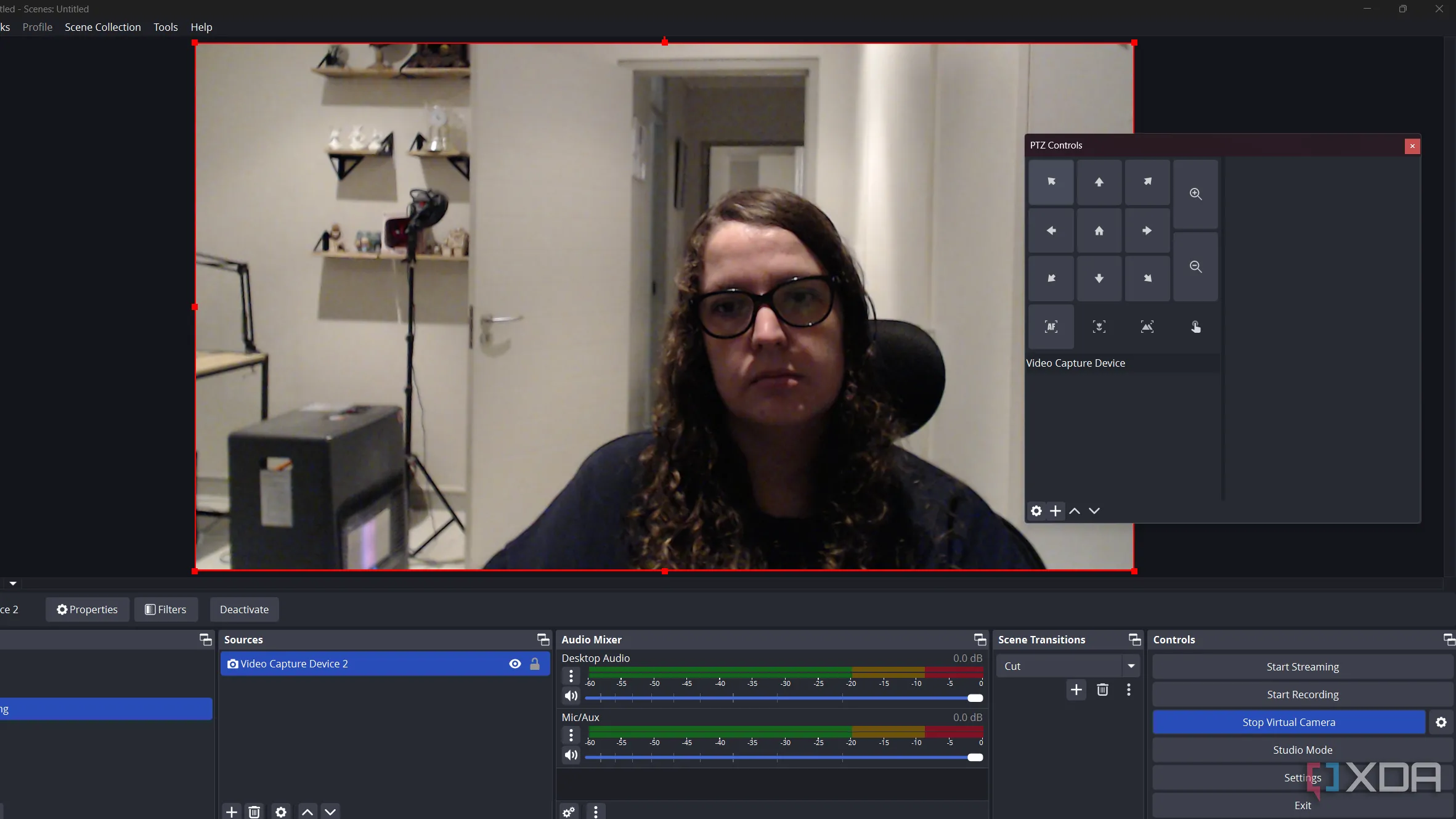 Giao diện điều khiển PTZ trong OBS Studio giúp chỉnh zoom, pan và tilt webcam
Giao diện điều khiển PTZ trong OBS Studio giúp chỉnh zoom, pan và tilt webcam
Bảng điều khiển PTZ có thể được khóa vào cửa sổ chính của OBS hoặc sử dụng như một cửa sổ nổi, điều này đặc biệt tiện lợi nếu bạn có màn hình phụ. Mặc dù plugin này mang lại nhiều chức năng hữu ích, một số người dùng có thể nhận thấy một chút độ trễ khi điều chỉnh. PTZ Controls cũng có các công cụ lấy nét khác nhau, nhưng chúng có thể không được sử dụng thường xuyên tùy thuộc vào nhu cầu cá nhân.
3. OBS Detect: Theo Dõi Đối Tượng và Khuôn Mặt Miễn Phí Với AI
Trong số các plugin miễn phí cho OBS Studio, OBS Detect nổi bật với khả năng theo dõi đối tượng, đặc biệt là khuôn mặt, mang đến tính năng thường thấy trên các webcam AI đắt tiền. Thay vì phải mua một chiếc webcam có tính năng theo dõi khuôn mặt tự động, bạn có thể kích hoạt khả năng này hoàn toàn miễn phí chỉ với một plugin.
Chức năng chính của OBS Detect là giữ cho khuôn mặt hoặc đối tượng được chỉ định luôn nằm trong khung hình ngay cả khi bạn di chuyển. Điều này đặc biệt hữu ích cho các buổi thuyết trình, livestream, hoặc đơn giản là để đảm bảo bạn luôn là tâm điểm của video. Ngoài ra, plugin này còn cho phép bạn phát hiện các loại đối tượng khác và áp dụng các hiệu ứng như làm mờ hoặc chặn màu (mask) lên chúng, ví dụ như che mặt thú cưng hoặc các vật thể không mong muốn.
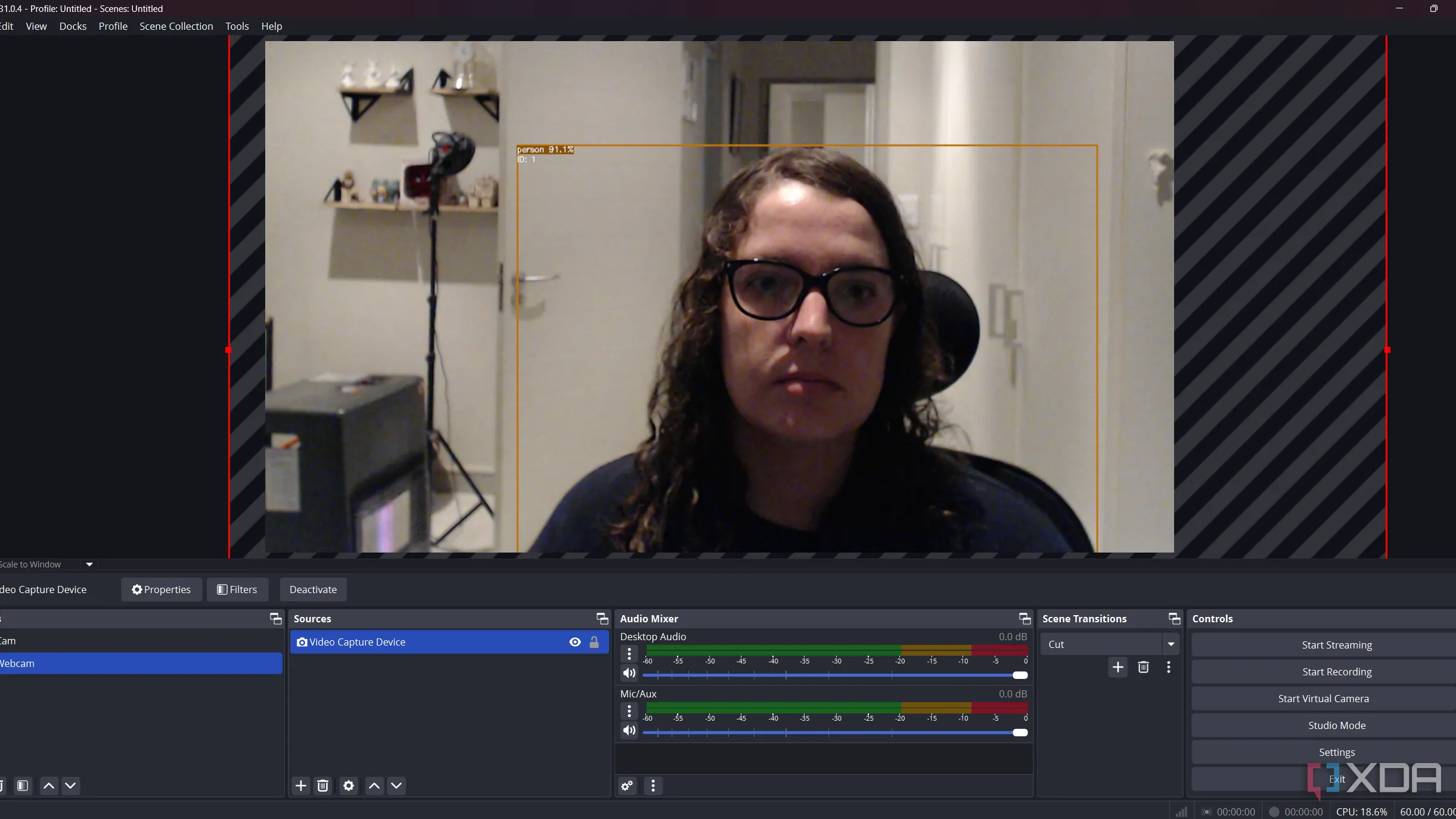 Plugin OBS Detect đang theo dõi và giữ khuôn mặt người dùng trong khung hình
Plugin OBS Detect đang theo dõi và giữ khuôn mặt người dùng trong khung hình
Một lưu ý quan trọng là OBS Detect hiện không còn được duy trì tích cực bởi nhà phát triển. Đây là một điểm yếu cố hữu của một số phần mềm mã nguồn mở. Mặc dù vậy, nó vẫn là một công cụ độc đáo và thú vị để quản lý webcam của bạn. Để đảm bảo video đầu ra không hiển thị các khung viền nhận diện đối tượng, bạn hãy nhớ tắt tùy chọn Preview detection boxes trước khi tham gia cuộc họp.
Tận dụng OBS để cải thiện trải nghiệm Webcam của bạn
Khám phá các plugin của OBS Studio mở ra một thế giới khả năng mới cho việc cải thiện chất lượng và tính năng của webcam. Từ việc biến điện thoại thành camera chuyên nghiệp, điều khiển khung hình một cách chính xác, cho đến việc thêm các tính năng theo dõi thông minh, OBS Studio chứng tỏ mình là một công cụ đa năng hơn nhiều so với hình ảnh một phần mềm ghi hình/livestream đơn thuần.
Với kho tàng plugin và tính năng tích hợp sẵn khổng lồ, người dùng hoàn toàn có thể tối ưu hóa trải nghiệm webcam mà không cần phải chi tiền cho các thiết bị mới. Hãy dành thời gian khám phá và tận dụng tối đa OBS Studio để nâng tầm các cuộc gọi video, buổi livestream hay bất kỳ hoạt động nào yêu cầu sử dụng webcam của bạn.
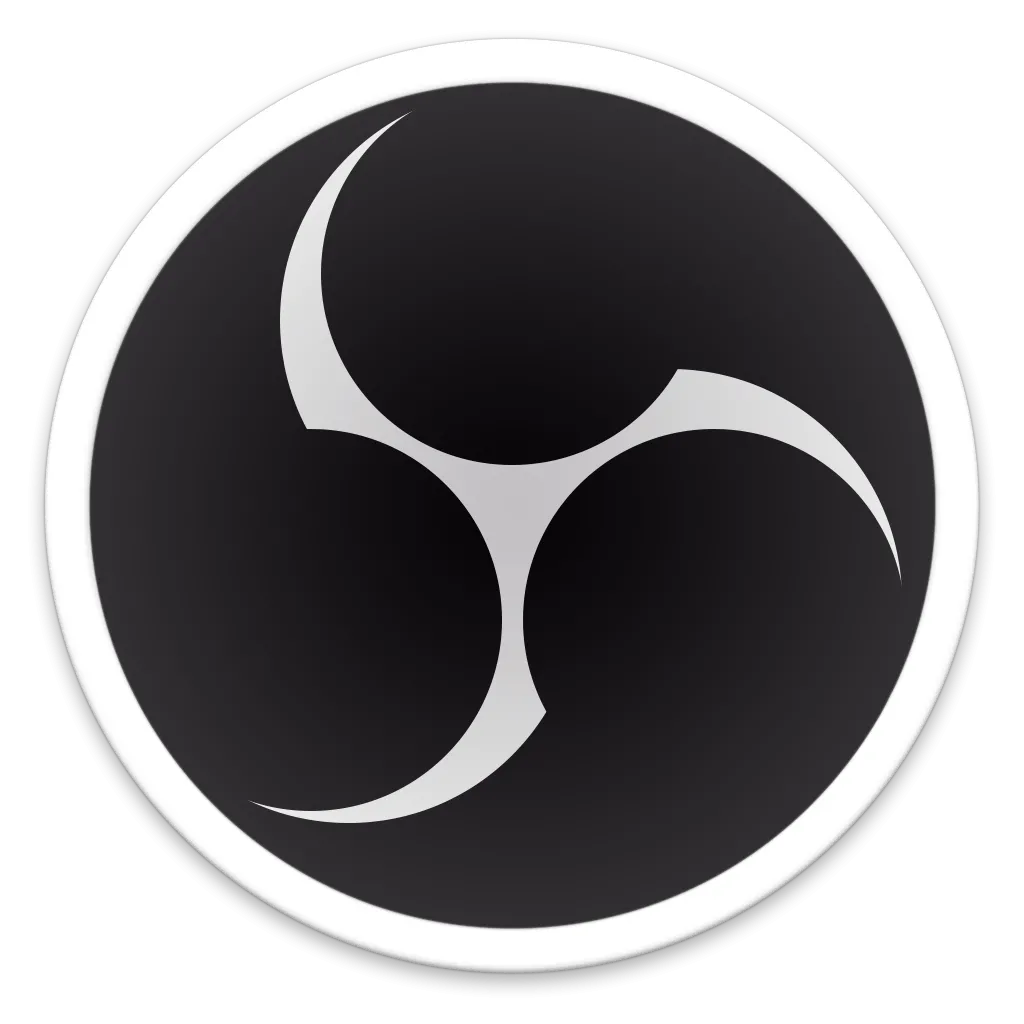 Biểu tượng phần mềm OBS Studio, công cụ ghi hình và livestream phổ biến
Biểu tượng phần mềm OBS Studio, công cụ ghi hình và livestream phổ biến
Bạn đã thử plugin nào của OBS để cải thiện webcam chưa? Chia sẻ kinh nghiệm của bạn ở phần bình luận bên dưới nhé!